编辑:秩名2020-11-10 17:36:01
现在的网站默认情况下都是自动播放视频,在一些情况下这会对周围的人造成困扰,大家在使用IE11浏览网页时可以关闭网页播放声音的选项,下面就跟着小编来看看操作步骤吧。
IE11浏览器取消在网页中播放声音步骤
1、打开IE11浏览器
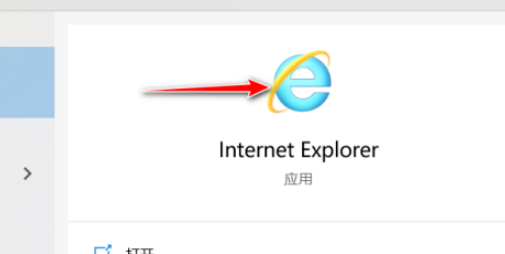
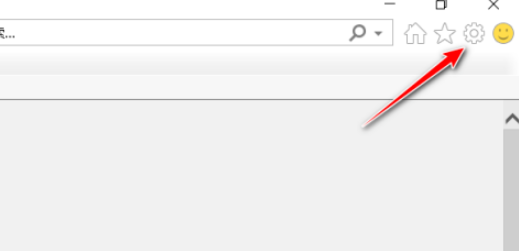
3、点击Internet选项
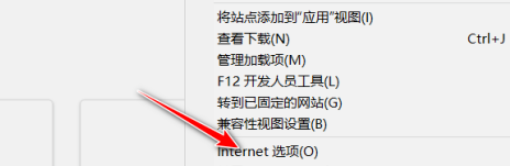
4、点击高级

5、取消勾选在网页中播放声音
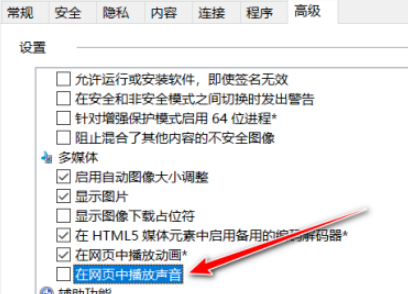
6、点击应用,点击确定即可
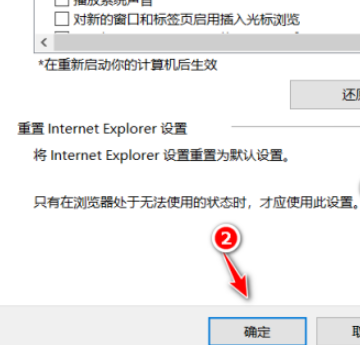
科技进步的速度总是让人目不暇接,掌握了以上的技能,你又为自己的知识库增加了一点储备,IEfans软件教程频道还有更多惊喜等你来发现哦。